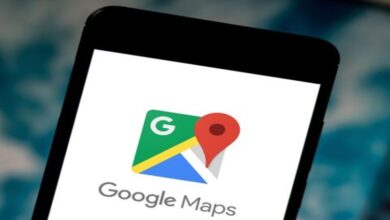كيفية جعل النص غامقًا على Apple Watch | دليل سريع

أصبح استخدام الأجهزة الإلكترونية أمرًا ضروريًا للناس في السنوات الأخيرة ، وخاصة عندما تكون أكثر قابلية للحمل وصغيرة الحجم. هذا عندما تصل Apple Watch ، ساعة ذكية بها شاشة وعدد كبير من الاستخدامات مثل استقبال المكالمات والتقاط الصور من أجهزتنا وتشغيل الموسيقى والمزيد.
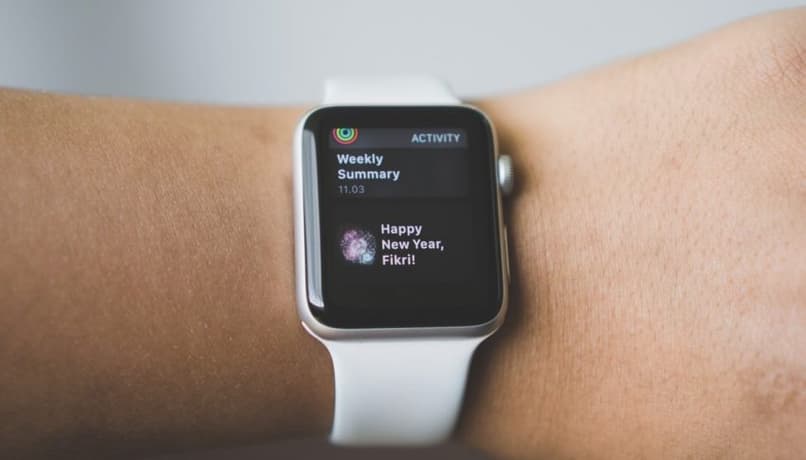
في الأساس . يشبه الأمر وجود هاتف ذكي صغير على معصمك ، وتجدر الإشارة إلى أنه يمكننا أيضًا إرسال واستقبال الرسائل النصية . وبالتالي تقديم مجموعة متنوعة من الخطوط والأحجام وما إلى ذلك. ولكن ماذا لو كنت تريد الكتابة بخط عريض و لا تعرف كيف يوضح الدليل التالي كيفية القيام بذلك بطريقة سهلة وسريعة للغاية.
لماذا أضع نصًا غامقًا على Apple Watch؟
عادة ما يكون استخدام النص الغامق متنوعًا للغاية ، لأنه يتيح لنا التأكيد على بعض الكلمات أو الجمل التي نريد أن نقولها . مما يجعلنا نركز أعيننا على هذا الجزء من النص. بالإضافة إلى ذلك ، فإنه يعطي لمسة أكثر جدية وتركيزًا للرسالة التي نريد نقلها.
من المستحسن أن نأخذ في الاعتبار أنه يجب علينا عدم تشبع النص بالخط العريض. حيث لن يتم فهم الرسالة جيدًا . بالإضافة إلى المظهر السيئ للغاية ، لذلك يجب استخدامه باعتدال.
من خلال تطبيق هذا الاستخدام على ساعة Apple الخاصة بنا ، يمكننا الحصول على مزايا معينة ، لأنه من خلال وضع النص بالخط العريض . يمكننا رؤية النص بشكل أفضل على شاشتنا ، وهذا أمر رائع للقراءة أو الكتابة أو تعديل شيء يحتوي على نص ، مثل و تحرير اتصالاتنا أبل على سبيل المثال. و منذ شاشة ساعة أبل صغيرة وقراءة النصوص صعبة بعض الشيء بالنسبة لبعض الناس، وأنها مريحة أن يكون هذا الخيار النشط.
ما هي طرق تغيير النص الغامق؟
لتغيير النص إلى غامق. يتم ذلك عادةً من قائمة الإعدادات ، إما من Apple Watch نفسها أو عن طريق ربطها من جهاز محمول مثل iPhone.
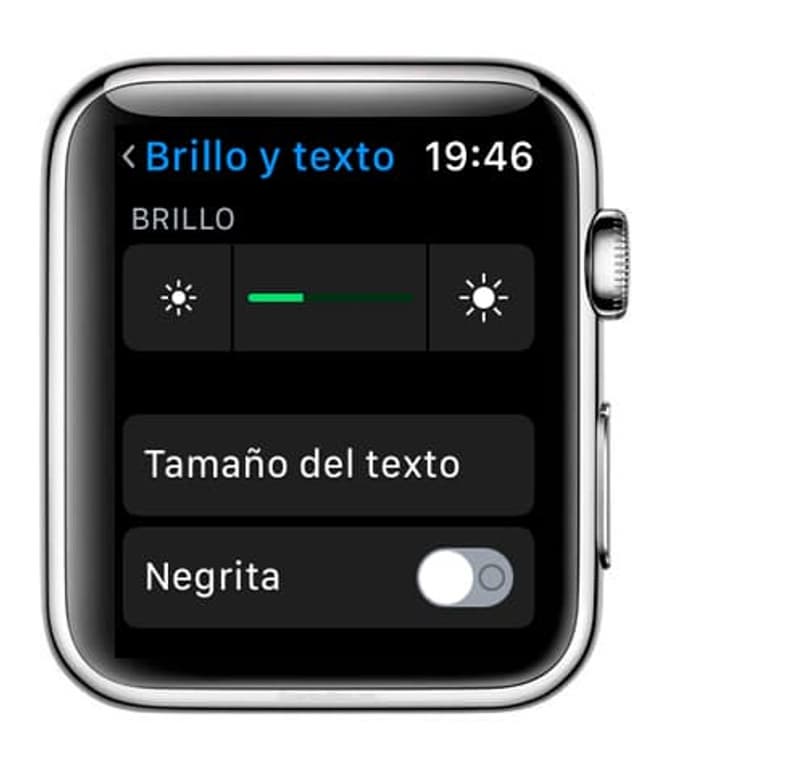
وتجدر الإشارة إلى أنه لا يهم الجهاز الذي نقوم به . فالعملية مختلفة ولكن بنفس النتائج.
ضمن إعدادات Apple Watch
لوضع النص بخط عريض من ساعة Apple الخاصة بنا . من الضروري أن يكون لدينا جهاز قيد التشغيل ، ثم ننتقل إلى قسم الإعدادات ، وهناك يتعين علينا اختيار العنصر الذي يقول “إمكانية الوصول”. ونتيجة لذلك ، يتم عرضنا عدة خيارات للتفعيل أو التفعيل بالشكل الذي يناسبنا . نختار النص بالخط العريض ثم نضغط قبول. بصرف النظر عن جعل النص غامقًا ، يمكننا أيضًا إجراء تعديلات أخرى مثل تقليل شفافية الشاشة ، وتغيير تسميات الأزرار . وتعديل التدرج الرمادي وما إلى ذلك.
شيء يستحق التأكيد هو أنه من الضروري أن نعيد تشغيل الجهاز لتطبيق التغييرات. إذا كانت ساعة Apple الخاصة بنا بها مشاكل ، فمن الأفضل الاتصال بالدعم الفني من Apple ، فهذا سيساعدنا في حل المشاكل مع Apple Watch وأجهزة Apple الأخرى .
إقران جهاز محمول بالساعة
بالنسبة لهذا الإجراء . من الضروري أن نربط جهاز Apple Watch الخاص بنا بجهاز Apple المحمول الخاص بنا ، مثل iPhone ، على سبيل المثال. لربط ساعة Apple الخاصة بنا بجهاز iPhone الخاص بنا ، يجب أن نتبع سلسلة من الخطوات الموضحة أدناه:
- نقوم بإيقاف تشغيل ساعة Apple الخاصة بنا وتشغيلها لفتح التكوين الرئيسي.
- نختار لغة ، وذلك من خلال شاشة اللمس أو المستشعر الموجود على الجانب الأيمن من الجهاز.
- عند اختيار لغة ، يظهر نص على الشاشة يشير إلى أنه يتعين علينا ربط ساعة Apple.
- في هذا الوقت نقوم بتشغيل جهازنا المحمول ، يوصى بتحديث جهاز iPhone الخاص بنا لتجنب أي إزعاج.
- نبحث عن تطبيق Apple watch في قائمة التطبيقات ، وعندما نفتحه نذهب إلى أسفل الشاشة ، في القسم المسمى “ساعتي” .
- نذهب إلى Apple Watch الخاصة بنا ونضغط حيث تقول “start link”. بدورنا ، نضغط أيضًا على الزر المذكور على iPhone الخاص بنا.
- سيتم فتح كاميرا iPhone . والتي يتعين علينا من خلالها التركيز على الجزء العلوي من ساعتنا لإكمال الاقتران ، يُسمح لنا بتخصيص بعض المعلمات مثل وضع ساعتنا على اليد اليسرى وتعديل الوقت وغيرها.
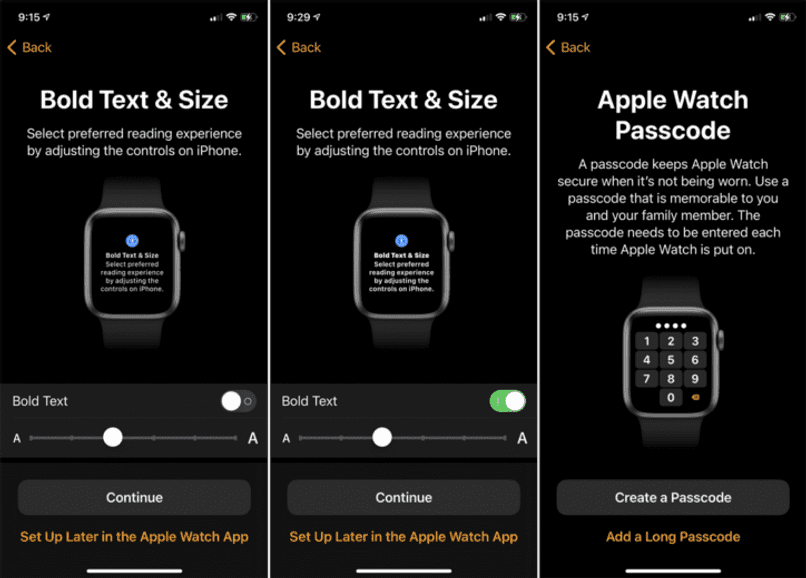
بمجرد تعديل ساعة Apple الخاصة بنا وتخصيصها ، يصبح وضع النص بالخط العريض من أجهزتنا المحمولة أمرًا سهلاً للغاية ، حيث يكفي فتح تطبيق Apple watch من جهاز iPhone الخاص بنا ، ثم النقر فوق المكان الذي تقول فيه ساعتي> إمكانية الوصول ، في هذه القائمة تظهر لنا عدة خيارات ، نضغط على الشخص الذي يحتوي على نص غامق ونضغط على قبول لتطبيق التغييرات.